Статьи
Налаштування роутера Zyxel Keenetic
- Wi-Fi роутер Zyxel Keenetic: особливості
- Як налаштувати Zyxel Keenetic вручну?
- Як відбувається настройка Wi-Fi?
Налаштування роутера Zyxel Keenetic не таке вже й складне заняття, але, як і у всього, що пов'язано з технікою, у неї є свої особливості. При цьому зазначені алгоритми універсальні для кожної з моделей Keenetic. 
Пристрій роутера.
Незважаючи на випуск вже двох поколінь вищезгаданої лінії, у користувачів періодично виникають проблеми з підключенням пристрою.
Wi-Fi роутер Zyxel Keenetic: особливості

Налаштування роутера Zyxel Keenetic.
Роутер Zyxel Keenetic підключається по «виділенка» Ethernet і служить точкою доступу Wi-Fi 802.11n з максимальною швидкістю в 300 Мбіт / с. Одним з головних козирів став USB-роз'єм для підключення 3G-модема. Є приємне доповнення, а саме наявність брандмауера SPI, так що апарат підійде для створення невеликих корпоративних мереж, незважаючи на явне позиціонування в якості домашнього приладу.
Як виглядає пристрій (фото 1)? «Зіксель» має можливість підключити відразу чотири ПК через LAN-роз'єми і ще кілька по бездротовому зв'язку. В останньому випадку буде задіяна спеціальна антена, яка працює за стандартом 802.11n.
Налаштовувати роботу можна як автоматично (за допомогою програми NetFriend), так і вручну. Звичайно, останній метод краще завдяки більш багатим можливостям підстроювання під вимоги користувача. Хоча технологія «Мережевий друг», створена компанією, дозволить уникнути проблем з неправильною оптимізацією, особливо якщо ви прихильник філософії «Plug and Play».
Як налаштувати Zyxel Keenetic вручну?
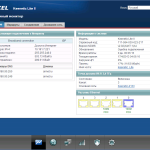
Налаштування маршрутизатора вручну Zyxel.
Алгоритм має на увазі виконання декількох кроків. Головне завдання - вказати MAC-адресу (унікальний 16-ціферний номер для ідентіціфікаціі), який повинен збігатися з вашим. Перед початком радимо перевірити і при необхідності встановити свіжу версію програмного забезпечення апарату з офіційного сайту. Версії відрізняються стабільністю роботи і виправленням дрібних програмних помилок (це так звані багфіксів). Там же можна буде встановити і програму для автоматичного калібрування всіх параметрів NetFriend.
Як налаштувати даний WIFI роутер? Зупинимося на більш легкому варіанті. Для початку введіть в адресний рядок браузера таку адресу (2). Він заданий для маршрутизатора за замовчуванням, тому, якщо раптом він з якихось причин був змінений, його можна знайти через «Панель управління - Мережеві підключення - Властивості мережевого підключення» (актуально для операційної системи Windows).
Перед вами відкриється вікно, де запропонують ввести ім'я користувача і пароль. Кожен WI FI роутер підтримує логін Admin і код 1234. Не забувайте: в даному випадку регістр має значення.
Після цих дій має відкритися сторінка, яка допоможе дізнатися всю необхідну інформацію про підключається девайс. Зокрема, вказані дані по роботі LAN, WAN і Wi-Fi інтерфейсів, ступінь завантаження процесора і інші технічні подробиці. До речі, тут же можна перевірити і поточну програмну прошивку, про яку ми згадували раніше (у вкладці «Версія ПО»).
Виберіть опцію «Підключення» в розділі «Інтернет».
У віконці, що з'явилося обов'язково виставите нижче вказані параметри:
- Налаштування параметрів IP: автоматично.
- Використовувати MAC-адресу: взяти з комп'ютера.
- MAC-адресу комп'ютера: виберіть підключений в даний момент комп'ютер (при підключенні декількох пристроїв може виникнути плутанина, тому на етапі налаштування краще обмежитися одним).
- Поставте галочки навпроти наступних пунктів: «Відповідати на Ping-запити», «Авто-QoS», «Дозволити UPnP».
- Натисніть кнопку «Применить» для збереження змін.
Як бачите, настройка роутера Zyxel Keenetic виявилася досить доступною, тепер ви зможете без проблем працювати в інтернеті.
Можна точно упевнитися в правильності заданих параметрів: зазначений у вкладці «Монітор» IP-адреса повинна відрізнятися від заданого за замовчуванням (10.251.0.xx).
Про всяк випадок перевірте себе і правильність виконаних операцій.
Як відбувається настройка Wi-Fi?

Налаштування Wi-Fi роутерів.
Перші три пункти попереднього алгоритму повністю підходять до налаштування і створення робочої мережі Wi-Fi. Далі спостерігаються деякі відмінності, з якими і пропонуємо ознайомитися. Спочатку виберіть пункт «З'єднання» у вкладці «Сеть Wi-Fi».
Перед вами відкриється віконце, в якому необхідно вказати наступні параметри:
- Поставте галочки навпроти пунктів «Включити точку бездротового доступу» і «Включити режим Wi-Fi Multimedia (WMM)».
- В поле «Ім'я мережі (SSID)» введіть назву Wi-Fi мережі.
- Інші поля залиште без змін.
- Натискаємо кнопку «Застосувати».
Тепер кожен в межах досяжності роутером може підключитися до мережі. Після цього відразу ж постає питання про захист мережевого підключення. Ситуації, коли один WI FI роутер працює відразу на кілька поверхів житлового будинку, через що різко падає швидкість інтернет-сигналу, не в новинку. Щоб цього не сталося, варто визначитися з типом шифрування даних і паролем доступу.
На сьогодні існує кілька основних шифрувальних протоколів: WEP, WPA, WPA2. Фахівці рекомендують в якості найбільш надійного останній. При цьому вибір будь-якого з них анітрохи не вплине на швидкість трафіку. Пароль може складатися мінімум з 8 (максимум з 63) символів - цифр або букв (латиниці або кирилиці).
Отже, для того щоб встановити захист на вашу Wi-Fi мережу, дійте у відповідності з таким алгоритмом. В однойменній вкладці знайдіть розділ «Безпека».
Внесіть наступні зміни замість стандартних умов:
- «Перевірка автентичності»: WPA2-PSK.
- Тип захисту: TKIP-AES.
- Формат мережевого ключа: ASCII.
- У вкладці «Ключ мережі (ASCII)» введіть бажаний пароль.
- Не забудьте натиснути кнопку «Застосувати» для збереження результатів.
http://antonkozlov.ru/
Це не так вже й складно. Тепер ви точно знаєте, як налаштувати роутер Zyxel Keenetic самостійно, при цьому активувавши захист. Отримані знання, за невеликими винятками, допоможуть вам своїми силами підключити аналогічний маршрутизатор будь-якої фірми.
Читайте також
Як відбувається настройка Wi-Fi?Як виглядає пристрій (фото 1)?
Як налаштувати Zyxel Keenetic вручну?
Як налаштувати даний WIFI роутер?
Як відбувається настройка Wi-Fi?